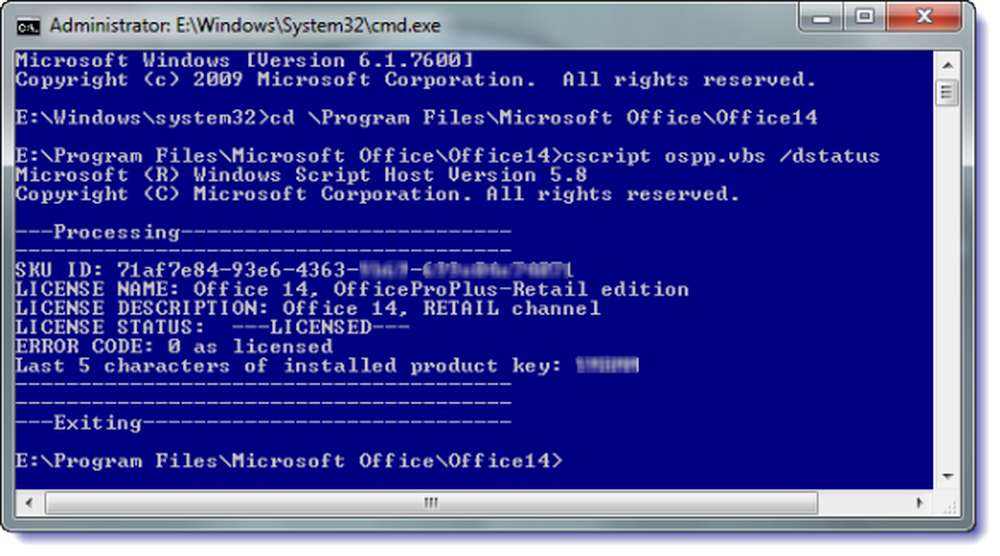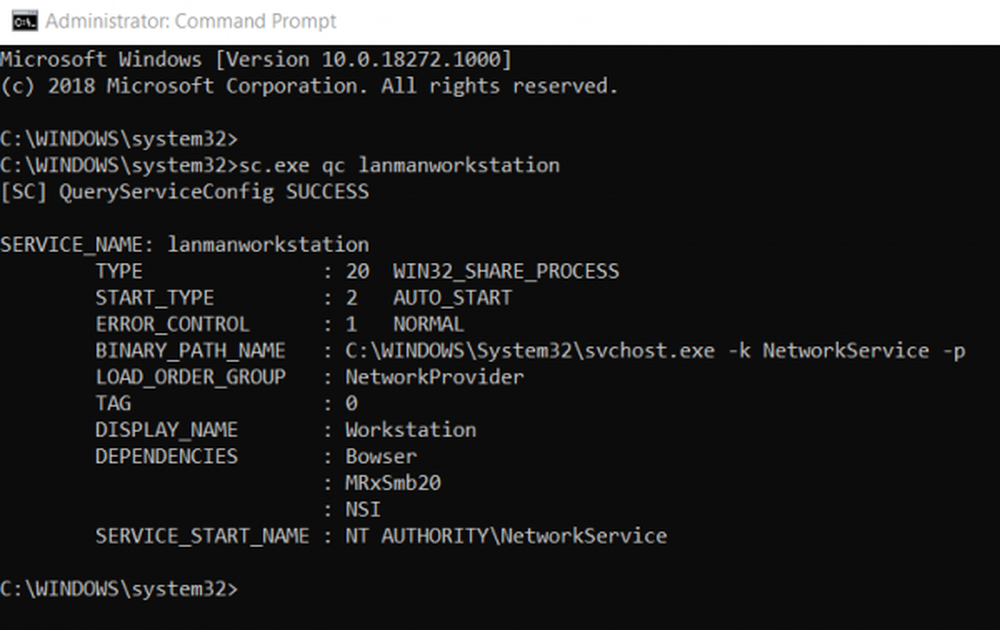Så här kontrollerar du PowerShell-versionen i Windows 10
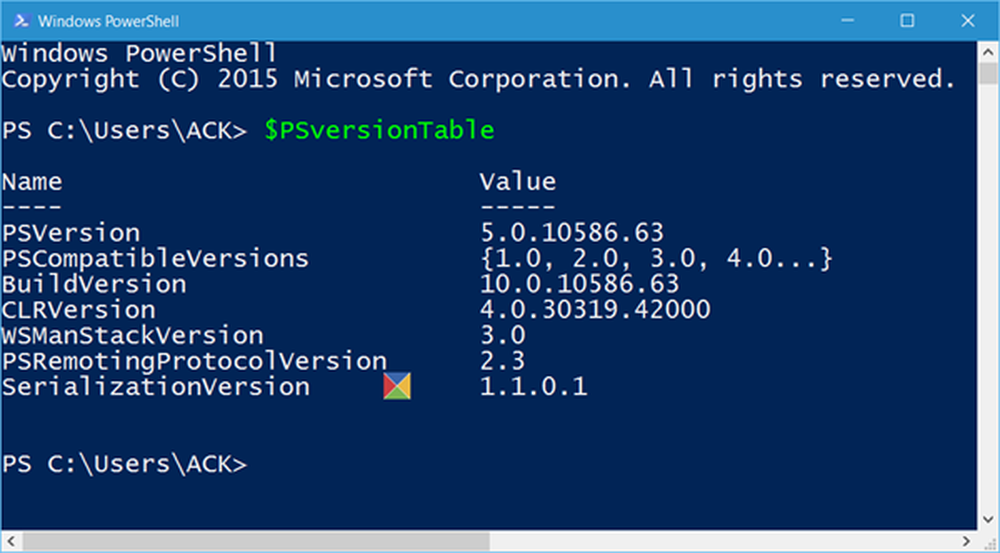
I det här inlägget ser vi hur kolla PowerShell-versionen i Windows 10/8/7. Windows 10 skickas med Windows PowerShell 5.0. Det är dock alltid en bra idé att använda den senaste versionen av PowerShell, eftersom varje ny version introducerar många nya funktioner. Om du använder en tidigare version av PowerShell på ditt Windows-operativsystem kommer migrering till den här versionen av Windows PowerShell att ge många fördelar.
PowerShell version 5.0 är värd för många nya funktioner som är utformade för att göra språket enklare, lättare att använda och för att undvika vanliga fel. Det låter inte bara systemadministratörer hantera alla aspekter av Windows Server OS, men erbjuder även kontroll över SQL, Exchange och Lync-baserade servrar.
Vi har sett hur du kan använda PowerShell för att generera en lista över Windows-tjänster, skapa en lista med funktionshindrade funktioner, exportera och säkerhetskopiera enhetsdrivrutiner, hitta systemutrymme, uppdatera definitioner för Windows Defender, lista drivrutiner, få installerad drivrutinslista, avinstallera Windows Store Apps , Lägg till objekt i skrivbordets kontextmeny, Skapa systembild, ladda ner en fil och mer.
Kontrollera PowerShell-versionen
För att kontrollera PowerShell-versionen på ditt Windows-system, skriv powershell i aktivitetsfältet och klicka på resultatet viz. Windows PowerShell. Använd nu det här kommandot för att kontrollera, få och visa PowerShell-versionen installerad på din Windows-dator:
$ PSversionTable
Du kommer att se dina versionsuppgifter genererade och visas.

Du kan se att PowerShell-versionen i mitt fall är 5.0.10586.63.
Förutom för ovanstående kommando kan du också använda någon av dessa 2 kommandon för att hitta din version:
- get-host | Välj-Objektversion
- $ host.version.